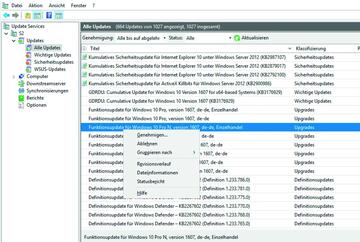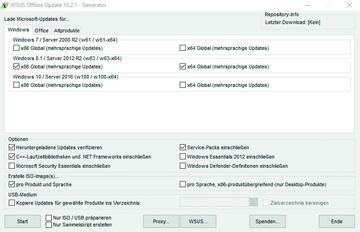Peer-to-Peer oder Upstream-Server nutzen
Windows-10-Rechner können wie erwähnt Updates für andere Windows-10-Rechner im Netzwerk und sogar im Internet bereitstellen (Peer-To-Peer). Der Vorteil liegt darin, dass in Niederlassungen nicht jeder Rechner seine Aktualisierungen aus Windows Update oder von einem WSUS-Server herunterladen muss, sondern von anderen Rechnern im gleichen Netzwerk beziehen kann. Die Einstellungen dazu sind auch in Windows 10 ohne Gruppenrichtlinien über "Einstellungen / Update und Sicherheit / Windows Update / Erweiterte Optionen / Übermittlung von Updates auswählen" zu finden.
Setzen Sie mehrere WSUS-Server im Unternehmen ein, ist es nicht notwendig, dass sich alle Server bei Microsoft synchronisieren. Sie können stattdessen einen Upstream-Server bestimmen, von dem andere WSUS-Server ihre Updates beziehen. Auf Wunsch haben Sie die Möglichkeit, nicht nur die Updates zu synchronisieren, sondern auch die Einstellungen. Auf diesem Weg können Sie einen einzelnen WSUS-Server installieren und einrichten sowie dessen Daten und Patches im Unternehmen auf andere WSUS-Server verteilen. Sinnvoll ist das als Alternative für die Peer-To-Peer-Verteilung von Windows 10 im Netzwerk. Für die Einstellungen in diesem Bereich gehen Sie in den Optionen zu "Updatequelle und Proxy". Hier können Sie die Aktualisierungen auch über Proxy-Server konfigurieren, natürlich mit der Möglichkeit, einen Benutzernamen und ein Kennwort bereitzustellen.
Sobald Sie den Quell-WSUS-Server eingerichtet haben, rufen Sie auf den untergeordneten WSUS-Servern "Optionen / Updatequelle und Proxyserver" auf. Aktivieren Sie die Option "Von einem anderen Windows Server Update Services-Server synchronisieren". Im Fenster geben Sie den Servernamen ein sowie den Port 8530, wenn Sie kein SSL konfiguriert haben. Nutzen Sie bereits SSL, verwenden Sie den entsprechenden Port.
Office-Updates in Windows 10 einbinden
Auch Office-Updates lassen sich in Windows 10 über Windows-Update steuern und per WSUS verteilen. Die Konfiguration von Updates erfolgt in Windows 10 in einer neuen Oberfläche und ist im Bereich "Einstellungen / Update und Sicherheit" zu finden. Klicken Sie auf "Erweiterte Optionen" und aktivieren Sie die Funktion "Updates für andere Microsoft-Produkte bereitstellen, wenn ein Windows-Update ausgeführt wird."Damit Windows 10 Ihre Office-2016-Installation mit Updates versorgen kann, müssen Sie in Office 2016 auf der Registerkarte "Datei" über "Konto" die Installation von Updates aktivieren. Mit der Option "Jetzt aktualisieren" starten Sie einen Update-Vorgang und überprüfen, ob Office-Updates für Windows 10 zur Verfügung stehen. Natürlich lassen sich die Aktualisierungen über die bekannten Wege auch per WSUS verteilen.
Im Fenster zur Konfiguration des Upstream-Servers können Sie auch festlegen, dass der untergeordnete WSUS-Server auch die Einstellungen vom übergeordneten Server erhält. Dazu aktivieren Sie die Option "Dieser Server ist ein Replikat des Upstream-Servers". Nachdem Sie diese Option aktiviert haben, müssen Sie auf den untergeordneten Servern keine Updates mehr freigeben, da diese Option ebenfalls mitsynchronisiert wird. Nach einigen Stunden sollten die Server miteinander abgeglichen sein. Im Bereich "Downstreamserver" in der Verwaltungskonsole von WSUS sehen Sie die untergeordneten WSUS-Server. In diesem Bereich können Sie den Server zur Verwaltung auch zur aktuellen Konsole hinzufügen und auf diesem Weg in einer WSUS-Konsole auch mehrere Server verwalten.
Eigene Patch-CDs für Windows und Office erstellen
Administratoren, die häufig Windows-Clients oder -Server installieren, zum Beispiel auch für Testumgebungen, müssen bei jeder manuellen Installation entweder über Windows-Update oder über WSUS alle notwendigen Patches herunterladen und installieren. Vor allem bei langsameren Internet-Verbindungen kann der Vorgang die Installation deutlich verlängern. Möchten Sie mehrere Computer aufsetzen, kann es Stunden dauern, bis Server oder Arbeitsstationen auf dem neusten Stand sind. Hier bietet sich eine Aktualisierungs-CD/DVD oder eine ISO-Datei an, auf der alle wichtigen Patches gespeichert sind, die auf einen Schlag automatisiert installiert werden können. Auch das Erstellen eines USB-Sticks ist möglich.
Dabei hilft Ihnen die Freeware "WSUS Offline Update" [6]. Das Tool lädt automatisch die WSUS-Katalogdatei bei Microsoft herunter und danach alle Patches, die Sie ausgewählt haben. Sie müssen das Tool nicht installieren, sondern können es einfach starten. Die aktuelle Version unterstützt Windows 10 und Windows Server 2016. Windows XP und Server 2003 hingegen bleiben außen vor. Mit dem kostenlosen Werkzeug laden Sie bei Bedarf alle vorhandenen Aktualisierungen für Windows 10 und Windows Server 2016 auf einmal herunter und erstellen eine ISO-Datei. Diese Datei brennen Sie dann entweder auf einen Datenträger oder stellen sie auf einem Server bereit. Danach starten Sie die Aktualisierung. Über einen Assistenten werden alle Patches installiert. Der Helfer kann auf Wunsch auch den Server neu starten oder nach der Aktualisierung herunterfahren.
Um das Tool zu starten, rufen Sie die Datei "UpdateGenerator.exe" auf. Auf der Registerkarte "Windows" legen Sie nach dem Start fest, für welche Windows-Versionen Sie Updates herunterladen wollen. In der aktuellen Version werden auch bereits Windows 10 und Windows Server 2016 unterstützt. Sobald Sie die Produkte ausgewählt haben, legen Sie im unteren Verzeichnis noch verschiedene Optionen fest. Die Optionen sind weitgehend selbsterklärend. Sinnvollerweise aktivieren Sie die Optionen "C++-Laufzeitbibliotheken und .NET Frameworks einschließen" und "pro Produkt und Sprache" bei "Erstelle ISO-Images". Das bietet den Vorteil, dass Sie die ISOs auch bei virtuellen Servern nutzen können. Auf herkömmlichen Servern können Sie die heruntergeladenen Aktualisierungen auch einfach auf einem USB-Stick speichern. Sie legen auf der Seite zudem fest, ob Sie nur 64-Bit-Patches (x64 Global) oder auch Aktualisierungen für 32-Bit-Computer (x86 Global) herunterladen wollen.
Möchten Sie die Updates nicht direkt über Windows-Update herunterladen, sondern auf Basis eines vorhandenen WSUS-Servers, können Sie über die Schaltfläche "WSUS" die URL eines WSUS-Servers hinterlegen. Mit der Auswahl "Start" beginnt das Tool mit dem Download der Patches und erstellt auf Wunsch auch die ISO-Dateien für die Aktualisierung.
Um Server oder Arbeitsstationen mit WSUS Offline Update zu aktualisieren, mounten Sie entweder die ISO-Datei, brennen diese auf CD/DVD oder kopieren den Inhalt des Verzeichnisses "\wsus-offline\client" auf einen USB-Stick. In diesem Ordner befinden sich alle Aktualisierungen des Tools sowie die notwendigen Installationsdateien. Dieses Verzeichnis wird auch beim Erstellen von ISO-Dateien berücksichtigt. Die Aktualisierung starten Sie mit dem Tool "Updateinstaller.exe". Das Tool startet eine grafische Oberfläche, über die Sie festlegen, wie die Aktualisierung durchgeführt wird.
Neben WSUS Offline Update gibt es ein weiteres kostenloses Tool, mit dem Sie Windows und andere Microsoft-Produkte aktualisieren können: "Get WSUS Content .NET" [7]. Nach dem Download entpacken Sie zunächst das Archiv. Starten Sie die Datei "setup.exe", überprüft das Tool, ob alle Voraussetzungen auf dem PC vorhanden sind.